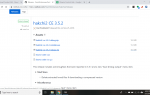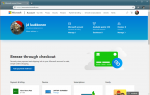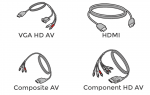Содержание
Одна из наиболее часто запрашиваемых функций PlayStation Network (PSN) появилась в начале 2019 года, что позволило пользователям наконец-то изменить свое отображаемое имя PSN. Включение этой опции заняло много времени, но если вы перешли по названию, которое выбрали, или просто хотите что-то изменить, вот как изменить имя PlayStation Network, связанный адрес электронной почты и пароль.
Если вы не можете изменить имя PSN, скорее всего, эта функция еще не полностью выпущена. Первоначально он был протестирован для участников программы PlayStation Preview.
Как изменить сетевой идентификатор PlayStation Network
На данный момент единственный способ изменить свой PSN Online ID — через консоль, а не с ПК или мобильного устройства.
Включите PlayStation 4 и нажмите вверх на панели навигации, чтобы добраться до значков в верхней части главного экрана.
Найти и выбрать настройки. Это почти все вправо и выглядит как набор инструментов
Перейти к Управление аккаунтом > Информация Об Учетной Записи > Профиль > Интернет идентификатор.
Вы увидите возможность ввести свой новый сетевой идентификатор. Он также покажет, как долго вы используете свой текущий сетевой идентификатор и сколько будет стоить переход на новый.
В течение периода бета-тестирования первое изменение онлайн-идентификатора было бесплатным, и каждое последующее изменение составляло $ 9,99.
Это оно!
Sony также заявила, что пользователи, которые меняют свой сетевой идентификатор, могут заметить некоторые проблемы с совместимостью, если они совершают покупки на играх старше нескольких лет. Из-за этого возврат к старому онлайн-идентификатору всегда бесплатный.
Как изменить адрес электронной почты PlayStation
В отличие от вашего сетевого идентификатора, который отображается для других пользователей, когда вы играете в онлайн-игры, ваш идентификатор входа представляет собой адрес электронной почты, связанный с вашей учетной записью PSN.
Изменение этой связанной электронной почты не такой большой процесс, как ваш PSN Online ID, и его следует обновить до наиболее часто используемой электронной почты, чтобы оставаться в курсе информации о вашей учетной записи PSN.
Как только вы окажетесь на домашней странице консоли PlayStation, нажмите вверх на направляющей панели, затем выберите настройки.
Перейти к Управление аккаунтом > Информация Об Учетной Записи > Идентификатор входа. Вам будет предложено ввести пароль.
Затем вам будет предложено ввести адрес электронной почты, который вы хотели бы связать с вашей информацией PSN.
Если вы меняете идентификатор входа для дополнительной учетной записи, вам также потребуется пароль основной учетной записи.
Затем вам нужно будет получить доступ к своей электронной почте через компьютер или мобильное устройство, чтобы подтвердить изменение идентификатора входа. Выберите ссылку в письме, чтобы подтвердить свой новый адрес.
Как только ваш новый адрес электронной почты будет подтвержден, вы получите официальное письмо на ваш новый и старый адрес электронной почты, чтобы подтвердить изменение.
Как изменить пароль PSN
Изменение вашего пароля PSN выполняет почти те же действия, что и изменение идентификатора входа.
На панели инструментов PS4 нажмите вверх на направляющей панели, затем выберите настройки.
Перейти к Управление аккаунтом > Информация Об Учетной Записи > Безопасность.
Следуйте инструкциям на экране и введите необходимую информацию. Вам может быть предложено ввести идентификатор входа и текущий пароль.
Затем вам нужно будет ввести новый пароль дважды. Как только вы изменили его, вы получите электронное письмо с подтверждением изменения.